Snapchat을 비밀리에 저장하는 iOS용 상위 4개 Snapchat 보호기 앱
Snapchat은 전 세계적으로 메시징에 널리 사용되는 앱입니다. 단순하고 우아한 모양과 사용하기 쉬운 인터페이스로 인해 사용자들 사이에서 인기가 높습니다. 그러나 사용자가 보낸 메시지는 자체적으로 삭제됩니다. 따라서 항상 Snapchat 메시지를 전화에 저장하는 방법에 대한 질문입니다. 오늘 우리는 이 어려운 과정을 쉽게 할 수 있는 최고의 Snapchat 보호기 앱에 대해 논의할 것입니다.
1. Snapchat Saver 앱 - iOS 스크린 레코더
최고의 Snapchat 보호기 iPhone은 iOS 스크린 레코더 입니다. 이 툴킷은 클릭 한 번으로 HD로 매끄럽게 녹화할 수 있을 정도로 매우 유용합니다. 이 혁신적인 소프트웨어는 최대 11개의 최신 iOS 버전을 모두 지원합니다. HD 해상도로 게임, 비디오 등의 모든 화면을 녹화할 수 있습니다. 이 iOS 스크린 레코더의 또 다른 가장 좋은 점은 화면의 오디오도 무선으로 녹음할 수 있다는 것입니다. 그래서 우리는 무엇을 기다리고 있습니까?

iOS 스크린 레코더
탈옥이나 컴퓨터가 필요 없이 iPhone Snapchat을 저장하십시오.
- 장치를 컴퓨터나 프로젝터에 무선으로 미러링합니다.
- 모바일 게임, 비디오, Facetime 등을 녹화하세요.
- Windows 버전과 iOS 앱 버전을 모두 제공합니다.
- iOS 7.1에서 iOS 13까지 실행되는 iPhone, iPad 및 iPod touch를 지원합니다.
- Windows 및 iOS 프로그램을 모두 제공합니다(iOS 프로그램은 iOS 11-13에서 사용할 수 없음).
이 Snapchat 보호기 도구를 사용하는 방법에 대한 단계별 가이드를 살펴보겠습니다.
iOS Screen Recorder 앱을 사용하여 Snapchats?를 저장하는 방법
1단계. iPhone에 iOS Screen Recorder 앱 을 다운로드하고 아래 이미지에서 설치를 탭합니다.

2단계. 앱을 설치하려면 iPhone 배포를 신뢰해야 합니다. 설정 > 장치 관리로 이동하여 배포를 탭한 다음 신뢰를 선택합니다. 그런 다음 iOS 스크린 레코더가 iPhone에 성공적으로 설치됩니다.

3단계. iOS 스크린 레코더를 엽니다. 녹음을 시작하기 전에 비디오 해상도와 오디오 소스를 사용자 정의할 수 있습니다.

그런 다음 다음을 눌러 녹음을 시작합니다. iOS 스크린 레코더는 창을 최소화합니다. Snapchat을 열고 저장하려는 비디오를 재생하기만 하면 됩니다. 재생이 끝나면 iPhone 상단의 빨간색 막대를 누릅니다. 녹음이 종료됩니다. 녹화된 비디오는 자동으로 카메라 롤에 저장됩니다.

iOS 스크린 레코더 소프트웨어를 사용하여 Snapchats?을 저장하는 방법
1단계 - 먼저 Windows PC에 iOS Screen Recorder를 다운로드하여 설치합니다. 이제 PC에서 실행하십시오. 열면 아래 창이 표시되어야 합니다.

2단계 - 이제 장치와 PC를 동일한 Wi – Fi 네트워크에 연결해야 합니다.
3단계 - 기기가 iOS 7~9인 경우 하단에서 위로 스와이프하면 제어 센터를 찾을 수 있습니다. 이제 "AirPlay"를 클릭하십시오. 여기에서 "Dr.Fone"을 찾은 다음 미러링을 활성화할 수 있습니다.

기기가 iOS 10인 경우 화면 하단에서 스와이프하여 제어 센터를 찾습니다. 이제 "AirPlay 미러링" 옵션을 찾아 "Dr.Fone" 옵션을 선택할 수 있습니다. 따라서 장치가 미러링됩니다.

기기가 iOS 11~12인 경우 아래에서 위로 스와이프하고 Screen Mirroring을 선택한 다음 "Dr.Fone" 항목을 선택합니다. iPhone이 컴퓨터에 미러링됩니다.



이제 장치가 PC에 성공적으로 미러링되었습니다.
4단계 - 화면을 녹화할 시간입니다. PC 화면 하단에 두 개의 버튼이 있습니다. 왼쪽 원의 빨간색 버튼은 iPhone 화면의 녹화를 시작하는 데 사용됩니다. 오른쪽 사각형 버튼은 전체 화면 모드를 트리거합니다.
esc 버튼을 클릭하면 전체 화면 모드를 종료할 수 있습니다. 또한 사각형 버튼을 누르면 녹음이 중지됩니다. 이 소프트웨어는 녹음이 중지된 후 저장된 폴더로 안내하도록 설계되었습니다.
따라서 이것은 모든 iOS 장치에서 화면을 녹화하는 가장 쉽고 쉬운 프로세스입니다. 이것은 당신이 찾을 수있는 최고의 옵션입니다. 사용하기 쉬운 사용자 인터페이스와 HD 녹화 기능으로 인기가 높습니다.
이제 다른 인기 있는 Snapchat 보호기 iPhone 앱 "SnapSave"에 대해 논의하겠습니다.
2. Snapchat Saver 앱 - SnapSave
Snapchat 보호기 앱 목록에서 두 번째는 SnapSave입니다. 이것은 Snapchat에서 매우 인기 있는 "저장 및 스크린샷" 앱입니다. 미디어 저장 사용자에게 알리지 않고 사람들이 사진을 저장할 수 있습니다. 이 앱의 또 다른 유용한 기능은 사용자가 다른 사람의 사진을 여러 번 볼 수 있다는 것입니다.
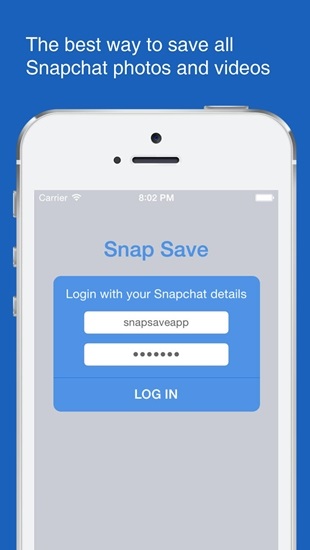
많은 기능을 사용할 수 있는 매우 유용한 앱입니다. 그 중 일부는 아래에 언급되어 있습니다.
- ㅏ. 이 앱은 다운로드 및 처리가 매우 쉽습니다.
- 비. 이 앱은 작동하기 위해 "루트" 액세스 권한이 필요하지 않습니다.
- 씨. SnapSave는 사용하기 매우 쉬운 사용자 인터페이스로 설계되었습니다.
- 디. 누군가가 사진이나 비디오를 보내는 동안 메시지를 보는 시간에는 제한이 없습니다.
- 이자형. 스크린샷 옵션은 목록의 친구에 대한 지식과 인식 없이 작동합니다.
다른 앱과 마찬가지로 이 앱에도 몇 가지 장점과 단점이 있습니다. 이 Snapchat 보호기 앱을 다운로드하여 사용하기 전에 이에 대해서도 논의해야 합니다. 다음은 다음과 같습니다.
이점 :
- ㅏ. 이름에서 알 수 있듯이 이 앱은 동영상과 사진을 저장할 수 있는 옵션을 제공합니다.
- 비. 모든 사용자의 Snapchat에서도 스크린샷을 찍을 수 있습니다. 이렇게 하면 사용자가 이 이동에 대해 알 수 없습니다.
단점:
- ㅏ. 이 앱은 Google Play 스토어에서 사용할 수 없습니다. 웹사이트 및 외부 링크에서만 다운로드할 수 있습니다.
- 비. SnapSave에는 Snapchat의 필터가 없습니다. 이것이 이 앱의 가장 큰 단점입니다.
- 씨. Snapchat 계정을 사용하면 한 달에 5달러가 청구됩니다.
- 디. 이 앱의 텍스트 입력 화면은 동등하지 않으며 개선의 여지가 많습니다.
3. Snapchat Saver 앱 - SnapBox
이것은 Android 및 iOS 장치 모두에 대한 Snapchat 메시지를 저장하는 기존 앱입니다. SnapBox의 주요 매력은 간단하고 사용하기 쉬운 원 클릭 사용자 인터페이스입니다. 이 앱은 완전 무료이며 매우 높이 평가됩니다. 사용자는 자신의 전화 메모리에 직접 스냅을 저장할 수 있습니다. 그러나 이것을 사용하기 전에 Snapchat 앱에서 로그아웃해야 합니다.
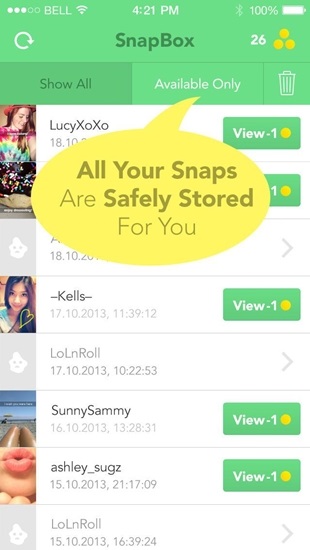
이제 이 앱의 장점과 단점을 살펴봐야 합니다.
장점:
- ㅏ. 이 앱은 Android 및 iOS 기기 모두에서 사용할 수 있습니다.
- 비. 이 Snapchat 보호기 앱을 사용하는 데 드는 비용은 전혀 없습니다.
- 씨. 이 앱은 메시지를 열지 않고도 스토리를 저장할 수 있습니다.
- 디. 루트 액세스가 필요하지 않습니다.
단점:
- ㅏ. Sandbox를 사용한 후 사용자의 Snapchat 계정이 삭제될 가능성이 있습니다. 따라서 주의해서 사용하십시오.
- 비. 이 앱은 오랫동안 업데이트되지 않았기 때문에 많은 버그와 결함을 발견할 수 있습니다.
4. Snapchat Saver 앱 - SnapCrack
Snapchat 동영상을 저장하는 또 다른 유용하고 인기 있는 앱은 SnapCrack입니다. 이것은 현대적인 앱이며 훌륭한 사용자 인터페이스를 자랑합니다. 이 앱은 Android 및 iOS 기기에서도 사용할 수 있습니다. SnapCrack에는 클릭 한 번으로 Snapchat의 스토리를 저장할 수 있는 기능이 있습니다. 추가된 기능으로 저장된 미디어는 나중에 볼 수 있을 뿐만 아니라 친구에게 전달할 수도 있습니다. 이전 앱과 마찬가지로 이 앱도 Snapchat과 동시에 사용할 수 없습니다.
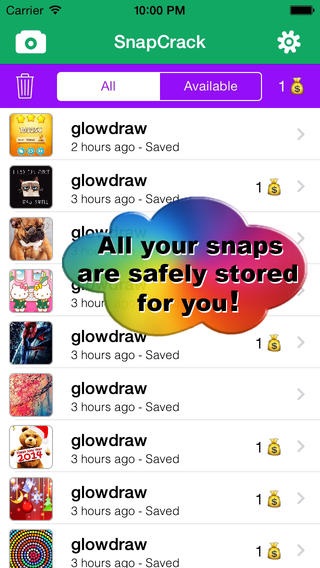
앱을 사용하기 전에 이 앱의 장점과 단점을 살펴봐야 합니다.
장점:
- ㅏ. 이 앱은 무료로 다운로드하여 사용할 수 있습니다.
- 비. SnapCrack은 모든 iOS 또는 Android 기기에서 사용할 수 있습니다.
- 씨. 앱에는 스티커 등의 많은 추가 기능이 있습니다.
단점:
- ㅏ. SnapCrack은 또한 Snapchat 계정에서 로그아웃해야 합니다.
- 비. 또한 이 앱을 장기간 사용하면 Snapchat 계정이 비활성화되거나 일시 중지될 수 있습니다.
따라서 다음은 시장에서 사용 가능한 최대 4개의 인기 있는 Snapchat 보호기 앱입니다. 전반적으로 iOS 스크린 레코더는 발신자 모르게 미디어를 저장하는 Snapchat 보호기 iPhone으로 가장 유용하고 안전한 방법입니다. 차이점을 경험하려면 이 다기능 소프트웨어를 사용하는 것이 좋습니다.
스냅챗
- Snapchat 트릭 저장
- 1. Snapchat 스토리 저장
- 2. 손없이 Snapchat에 녹음
- 3. 스냅챗 스크린샷
- 4. Snapchat 세이브 앱
- 5. 모르는 사이에 Snapchat 저장
- 6. Android에 Snapchat 저장
- 7. Snapchat 동영상 다운로드
- 8. Snapchat을 카메라 롤에 저장
- 9. Snapchat의 가짜 GPS
- 10. 저장된 Snapchat 메시지 삭제
- 11. Snapchat 동영상 저장
- 12. 스냅챗 저장
- Snapchat 인기 목록 저장
- 1. 스냅크랙 대안
- 2. Snapsave 대안
- 3. Snapbox 대안
- 4. Snapchat 스토리 세이버
- 5. 안드로이드 스냅챗 세이버
- 6. 아이폰 스냅챗 세이버
- 7. Snapchat 스크린샷 앱
- 8. Snapchat 사진 보호기
- 스냅챗 스파이






제임스 데이비스
직원 편집자